|
|
 |
 |
 |
 |
| ワイヤレスLAN機能とテレビチューナ機能を備えたTransCubeだから、テレビ放送をお手持ちのDynaBookへワイヤレス転送。付属のアプリケーション「LIVE
MEDIA for TransCube」でDynaBookがワイヤレスなテレビに変身します。煩わしい配線はもう不要。室内や庭の好きな場所へテレビを気軽に持ち歩ける楽しさは、TransCubeだから味わえるのです。 |
<クリックで拡大表示> |
|
 |
 |
| 「お好み再生」とは、番組の途中でテレビの前を離れなくてはいけなくなった時に使用する機能です。例えば不意の電話や来客時に[タイムスリップ]ボタンを押すと、すぐに録画を開始するので、戻ってきてから再生して続きをゆっくり楽しめます。 |
<クリックで拡大表示> |
|
 |
 |
テレビの操作は思いのまま
DynaBookで見るワイヤレステレビは、付属のアプリケーション「LIVE MEDIA for TransCube」がリモコン代わり。クリックやキーボード入力で、チャンネル変更や音量調整、音声切り替え、画面サイズの変更などが行えるほか、録画・再生・録画予約などの操作も可能です。
|
ナビパネルで録画済み映像をラクラク管理
録画済みの映像タイトルを一覧で表示。DynaBookでの操作画面では、文字に加え、映像のサムネイルも表示することができるので、どのようなタイトルを録画してあるかが一目で確認できます。 |
| ※DynaBookでの録画リスト一覧<クリックで拡大表示> |
|
 |
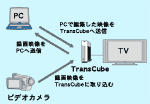 |
TransCubeに保存してあるテレビ番組やホームビデオで撮った映像をDynaBookにコピーして編集。編集し終わった自分だけの映像を、TransCubeに戻して、テレビで再生。こんな操作が手軽に行えます。編集作業には付属の「PowerDirector
2.0(東芝版)」が活躍します。
※画面サイズが変わるなどの特殊な映像は再生することができません。 |
<クリックで拡大表示> |
|
東芝のPCは正規のWindows オペレーティングシステムを搭載しています。 オペレーティングシステムを搭載しています。 |
 |
|
 |
